Các lỗi thường gặp ở Macbook Air/Pro M1 và cách khắc phục
Macbook Air/Pro M1 thường gặp các vấn đề về màn hình, chỉ hỗ trợ xuất màn hình rời, không có quạt tản nhiệt…
Macbook Air/Pro M1 là một sự vượt trội so với đối thủ cạnh tranh có nhiều hiệu năng vượt trội hơn hẳn. Như bao thiết bị công nghệ khác hãng Apple cũng có sự cố trong quá trình sự dụng. Sau đây là một số lỗi thường gặp và cách tránh lỗi cũng như cách khắc phục lỗi của Mac.
1. Màn hình Macbook dễ bị nứt vỡ
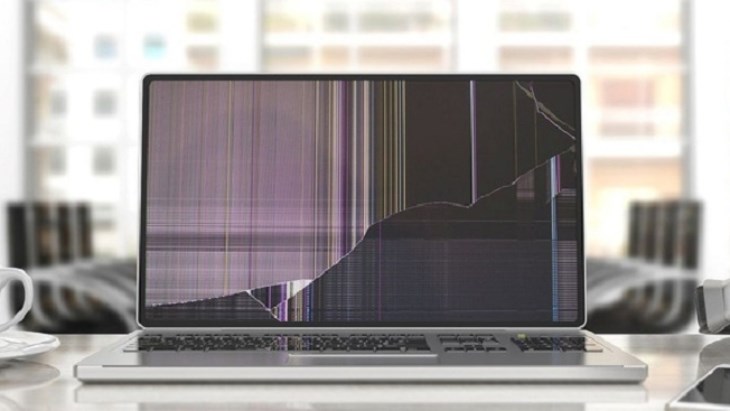
Hiện tượng nứt, vỡ màn hình trên MacBook M1 có thể xảy ra do người dùng trước đó đã để lại hoặc cũng có thể do một vật thể nào đó va chạm vào màn hình khiến cho tình trạng sọc, nứt như vậy.
Để tránh trường hợp này, hãng đã cảnh báo người dùng không nên dán keo lên bàn phím, bàn di chuột, vì độ dày của miếng dán ít nhiều cũng ảnh hưởng đến màn hình. Ngoài ra, bạn cần tránh không nên đặt các vật nhỏ như đinh, ốc trên bàn phím laptop, vì nếu như khi gập màn hình xuống không cẩn thận sẽ dễ nứt màn hình.
Ngoài ra, nếu bạn gặp sự cố về nứt vỡ màn hình thì cách tốt nhất là đem ra các cửa hàng, địa chỉ bảo hành uy tín để kiểm tra và thay mới màn hình.
2. Không tương thích với các phần mềm chạy x86
MacBook Air M1 được Apple tích hợp hiệu năng vượt trội nên vấn đề này người dùng không phải quan ngại. Máy lỗi có thể do sự khác biệt về con chip, cụ thể là không tương thích với các phần mềm chạy x86 như: Photoshop, Microsoft Teams, Lightroom.
Để chiếc MacBook Air này có thể sử dụng được các phần mềm có bộ vi xử lý Chip Intel, bạn cần sử dụng thêm ứng dụng giả lập Rosetta 2. Đây là trình giả lập được tích hợp trong macOS Big Sur, chúng có thể chạy được trên macOS Intel. Ngoài ra, bạn có thể đợi nhà phát triển cập nhật lại phần mềm.
3. Lỗi hao mòn SSD
Để sử dụng được phần mềm của bên thứ 3, MacBook Air M1 phải dùng thêm ứng dụng giả lập. Đó cũng là nguyên do khiến SSD hoạt động nhiều hơn, điều này sẽ làm cho tuổi thọ của SSD bị giảm hay gọi là lỗi hao mòn SSD.
Bạn có thể nhận ra lỗi hao mòn SSD thông qua những biểu hiện: ổ cứng SSD không ổn định, không thể ghi thêm dữ liệu và không đọc được dữ liệu.
Để hạn chế gặp lỗi hao mòn SSD người dùng cần nâng cấp hệ điều hành macOS lên phiên bản mới nhất. Đồng thời bạn nên sử dụng các ứng dụng tương thích với RAM, xóa bỏ bớt các ứng dụng không cần thiết lưu trữ trên máy.
4. Thiếu Bootcamp để cài đặt Windows
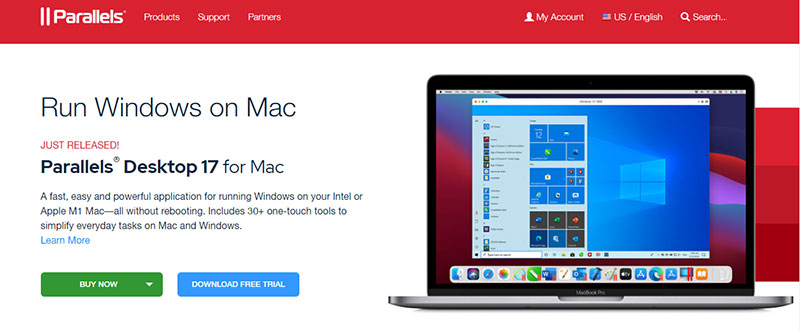
Phần lớn người dùng sử dụng chưa quen với hệ điều hành macOS thường sẽ phải cài đặt hệ điều hành Windows thông qua Bootcamp. Nhưng đáng buồn, MacBook Air M1 sử dụng chip M1 nên thiếu Bootcamp.
Để khắc phục, người dùng có thể cài lại hệ điều hành Windows thông qua 2 phần mềm Parallels Desktop 17 và CrossOver Mac. Tuy cả 2 phần mềm này sẽ bị mất phí, nhưng đây là giải pháp khá tuyệt vời dành cho bạn.
5. Trục trặc trong việc kết nối Bluetooth, Wifi
Hiện nay người dùng chủ yếu sử dụng chuột và bàn phím Bluetooth, thay cổng USB sang sử dụng cổng Type C, vì vậy kết nối Bluetooth, Wifi đã trở nên quan trọng. Tuy nhiên, tình trạng trục trặc trong kết nối có thể do hệ điều hành hoặc sự cố từ bộ phát Wifi.
Vì thế để khắc phục tình trạng mất kết nối Bluetooth, Wifi bạn nên cập nhật máy lên hệ điều hành mới nhất. Kiểm tra lại bộ phát sóng Wifi nhà bạn có đảm bảo ổn định hay không nhé. Bạn có thể ngắt và thử kết nối lại với trường hợp không kết nối được bàn phím, AirPods, chuột Bluetooth.
6. Tỏa nhiệt cao khi sử dụng tác vụ nặng
Máy có tình trạng toả nhiệt cao là bởi vì dòng MacBook Air M1 được hãng thiết kế không có quạt tản nhiệt. Đồng thời có thể do bạn sử dụng tác vụ nặng nên dẫn đến trình trạng nóng máy.
Để khắc phục tình trạng tỏa nhiệt cao bạn nên ưu tiên sử dụng các ứng dụng tương thích với máy. Hạn chế đặt máy trên những vật dễ gây tích nhiệt như: chăn, đệm, gối,… Nếu trong quá trình sử dụng, máy có tình trạng nóng và chạy chậm, bạn nên khởi động lại máy, sau đó cho máy nghỉ ngơi một lúc.
7. Chỉ hỗ trợ xuất một màn hình rời
MacBook Air M1 là dòng sản phẩm được tích hợp chip Apple M1, tuy được đánh giá cao về hiệu năng nhưng máy lại hạn chế chỉ hỗ trợ một màn hình bên ngoài. Điều này sẽ là một bất lợi cho những ai cần sử dụng xuất nhiều màn hình trong công việc.
Bạn có thể sử dụng tính năng Sidecar để mở rộng màn hình của máy MacBook sang iPad. Như vậy, chiếc iPad của bạn sẽ hoạt động bình thường như một màn hình rời. Ngoài ra, bạn có thể dùng ChromeCast, DisplayPort,… thông qua Mac M1 để kết nối nhiều màn hình hơn.
8. Độ phân giải camera chỉ đạt đến 720p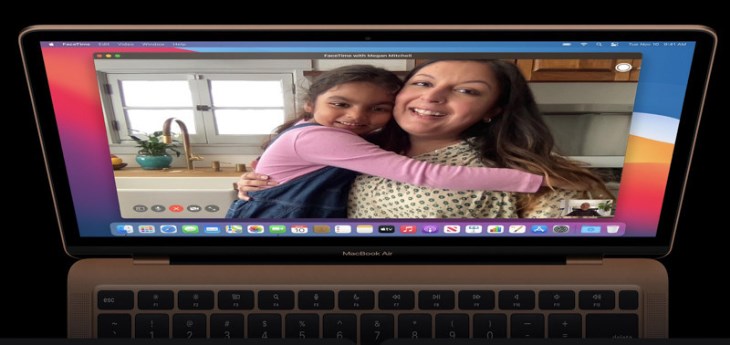
Phần camera được hãng trang bị trên MacBook Air M1 có phần hạn chế khi độ phân giải camera chỉ đạt đến 720p. Điều này khiến cho việc học tập, làm việc trực tuyến không đáp ứng đủ chất lượng nhu cầu của người dùng.
Bạn có thể khắc phục lỗi này bằng cách sử dụng thêm camera có độ phân giải Full HD hoặc 4K để hỗ trợ bên ngoài. Nếu bạn có điều kiện hãy nâng cấp lên một dòng sản phẩm cao hơn như MacBook Pro. Nhưng nếu công việc bạn không quá chú trọng về phần camera thì độ phân giải như thế được coi là khá tốt.
9. Pin nhanh bị chai, hỏng
Lỗi pin nhanh bị chai trên MacBook Air M1 có thể do phần mềm bạn đang sử dụng là phiên bản MacOS Big Sur 11.0. Pin nhanh hỏng cũng có thể do cường độ sử dụng máy và thời gian sạc quá mức, một phần do bản thân của máy từ khi mua đã có tình trạng này.
Cách tốt nhất để khắc phục lỗi này chính là nâng cấp lên phiên bản mới cho máy sẽ giúp tối ưu thời gian sử dụng pin, hạn chế sạc máy nhiều lần. Ngoài ra bạn cần lưu ý không nên để máy quá nóng khi sử dụng hoặc dùng cạn pin rồi mới để sạc như vậy sẽ khiến pin nhanh bị chai.
10. Lỗi khi khôi phục cài đặt gốc và cập nhật phần mềm
Nếu như trong quá trình sử dụng MacBook Air M1 xảy ra tình trạng treo máy hoặc báo lỗi điều gì đó, lúc này có thể do máy của bạn đã từng cập nhật phần mềm mới không tương thích hoặc lỗi khi khôi phục cài đặt gốc.
Trường hợp này bạn có thể khắc phục bằng cách mang máy đến trung tâm bảo hành chính hãng của Apple để được hỗ trợ về tình trạng này. Bên cạnh đó, người dùng, có thể dùng ứng dụng Apple Configurator 2 để cài đặt lại phần mềm macOS mới.
Trên đây là một số lỗi phổ biến và cách khắc phục hiệu quả đối với Macbook Air/Pro M1. Trong nhiều trường hợp nếu không tể xử lý tại nhà bạn nên mang đến các đơn vị chuyên môn có uy tín và chất lượng để thay thế, sửa chữa.
Hiếu Computer là trung tâm chuyên sửa chữa laptop với đội ngũ chuyên viên kỹ thuật tay nghề cao cam kết mang lại dịch vụ chất lượng nhất cho khách hàng.
Bài Viết Liên Quan
- Chu Khừ Pư: Đi học là một quyết định đúng đắn
- Laptop cũ – giúp sinh viên thoát khỏi vòng lặp nghèo đói
- Quạt điều hòa mini có an toàn với laptop?
- Được học đợt 42: 7 laptop cho các bạn sinh viên dân tộc thiểu số xuất sắc
- Sử dụng laptop đúng cách trong mùa nắng nóng
- Hiếu Computer: Giải pháp công nghệ toàn diện cho doanh nghiệp
- Nữ sinh Khơ Mú khó khăn giành học bổng 1 tỷ đồng
- Tại sao phải vệ sinh Macbook thường xuyên?
- Thay mainboard Macbook chính hãng Hà Đông
- Pin laptop bị phồng có nguy hiểm không?



